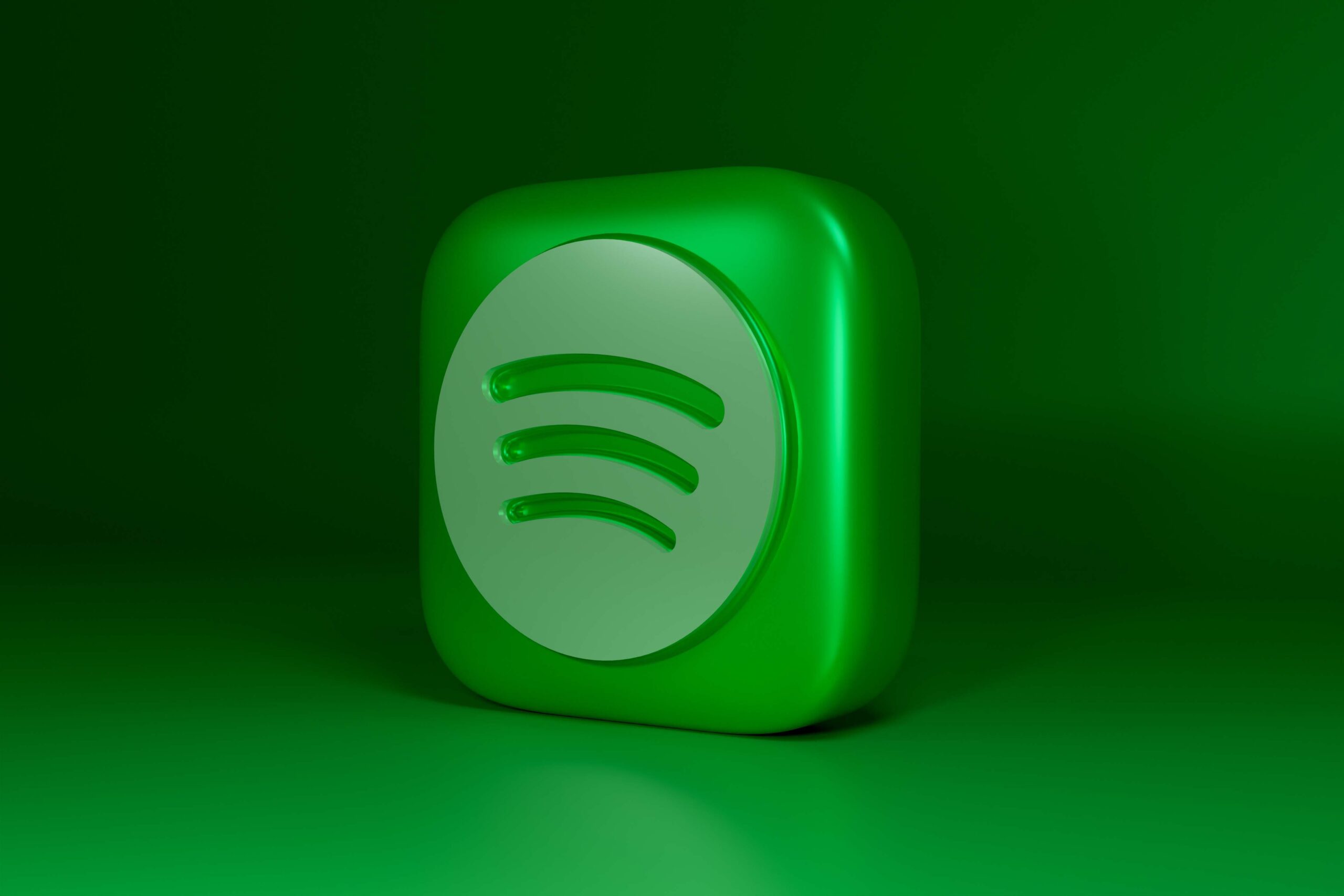Elmúltak azok az idők, amikor a zenét kazettára kalózkodták, vagy gigabájtnyi dalt töltöttek le illegálisan.Az olyan online zenei streaming platformok, mint a Spotify, megváltoztatták azt a módot, ahogyan kedvenc előadóink remekműveit hallgatjuk.Hatalmas, több mint 3.81 millió felhasználót számláló felhasználói bázissal rendelkezik, és rengeteg szolgáltatást biztosít számukra.Alapvető jellemzője, hogy minden hangulathoz és alkalomhoz személyre szabott lejátszási listákat készíthet.
Minden lejátszási listát egyedi név és lejátszási listakép azonosít, mindkettőt a felhasználó szükség szerint módosíthatja.
A mai cikkben végigvezetjük az egyszerű lépéseken, és megmutatjuk, hogyan változtathatja meg a Spotify lejátszási lista képét, valamint az online weblejátszót.
Alapértelmezés szerint a Spotify a lejátszási lista első négy számának albumborítóját kollázsozza be, és borítóként állítja be.
- Ha belefáradt abba, hogy ugyanazt a borítóképet nézze, csak keverje össze a lejátszási lista első négy számát, és a borítókép automatikusan frissül.
- A lejátszási listákhoz teljesen egyéni borítóképeket is beállíthat.Például egy borító, amely leírja a lejátszási lista általános hangulatát vagy egy adott borítót (ha azt tervezi, hogy megosztja a listát partnereivel).
Egyéni Spotify lejátszási lista kép beállításához kövesse az alábbi lépéseket:
1. módszer: Android és iOS rendszeren
1.Koppintson az alkalmazásfiókbólSpotify alkalmazás.
![]()
2. Menjen idea könyvtáradTab.
3. Kattintson a gombraváltoztatni akarszlejátszási lista.
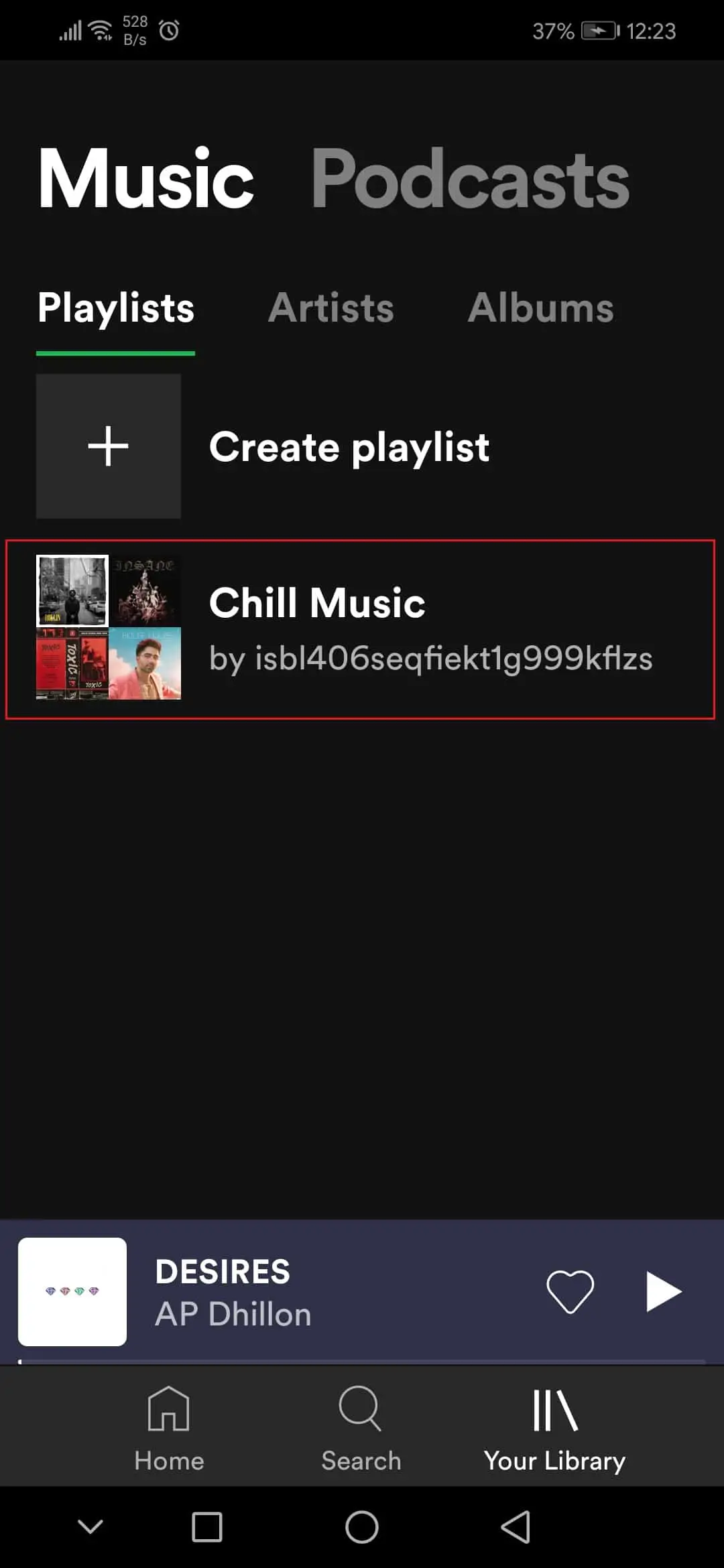
4. Ezután kattintson a gombrahárom óraikon.
![]()
5. Válassza ki a menübőlLejátszási lista szerkesztéseLehetőségek.
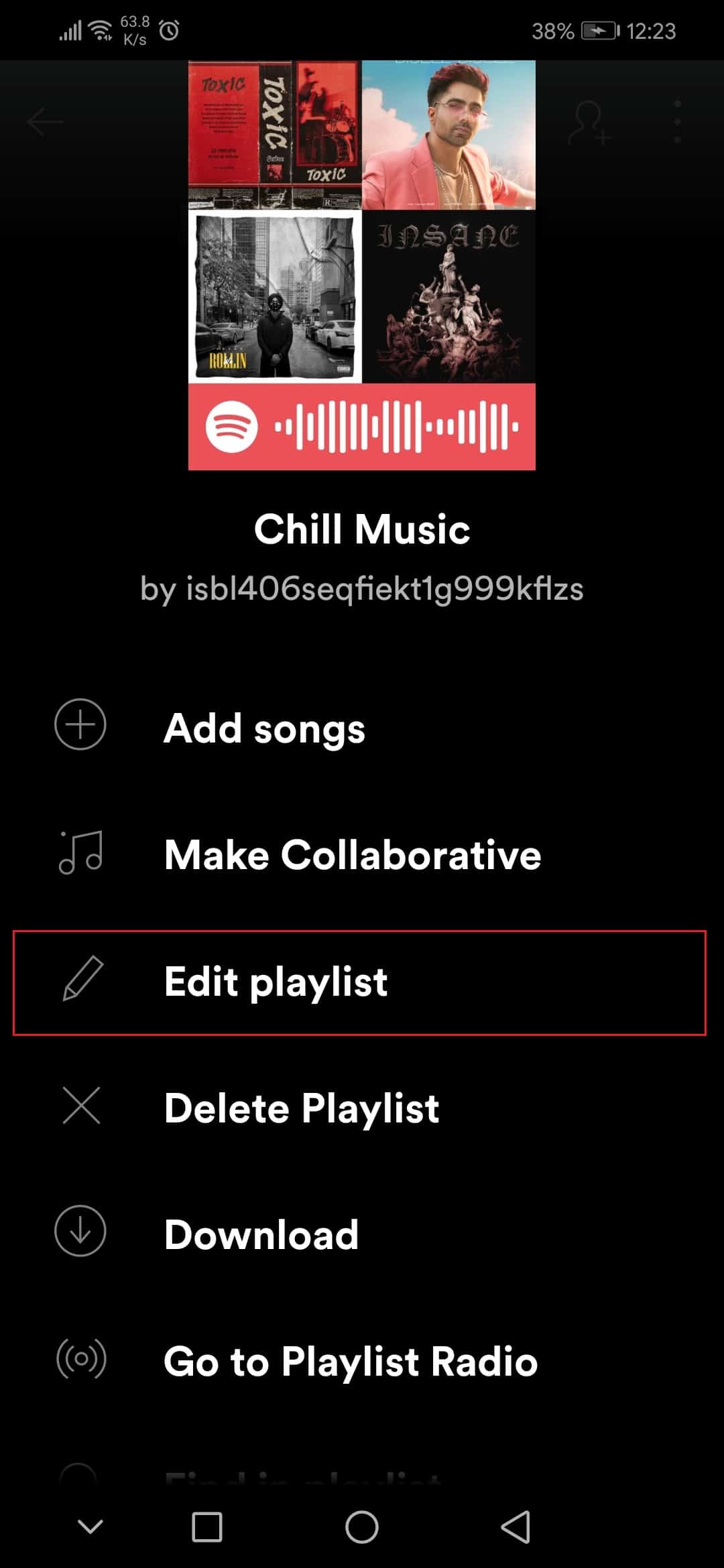
6. Kattintson ideképet váltaniLehetőségek.
7. Ezután kattintson a gombraválassz egy fényképetLehetőségek.
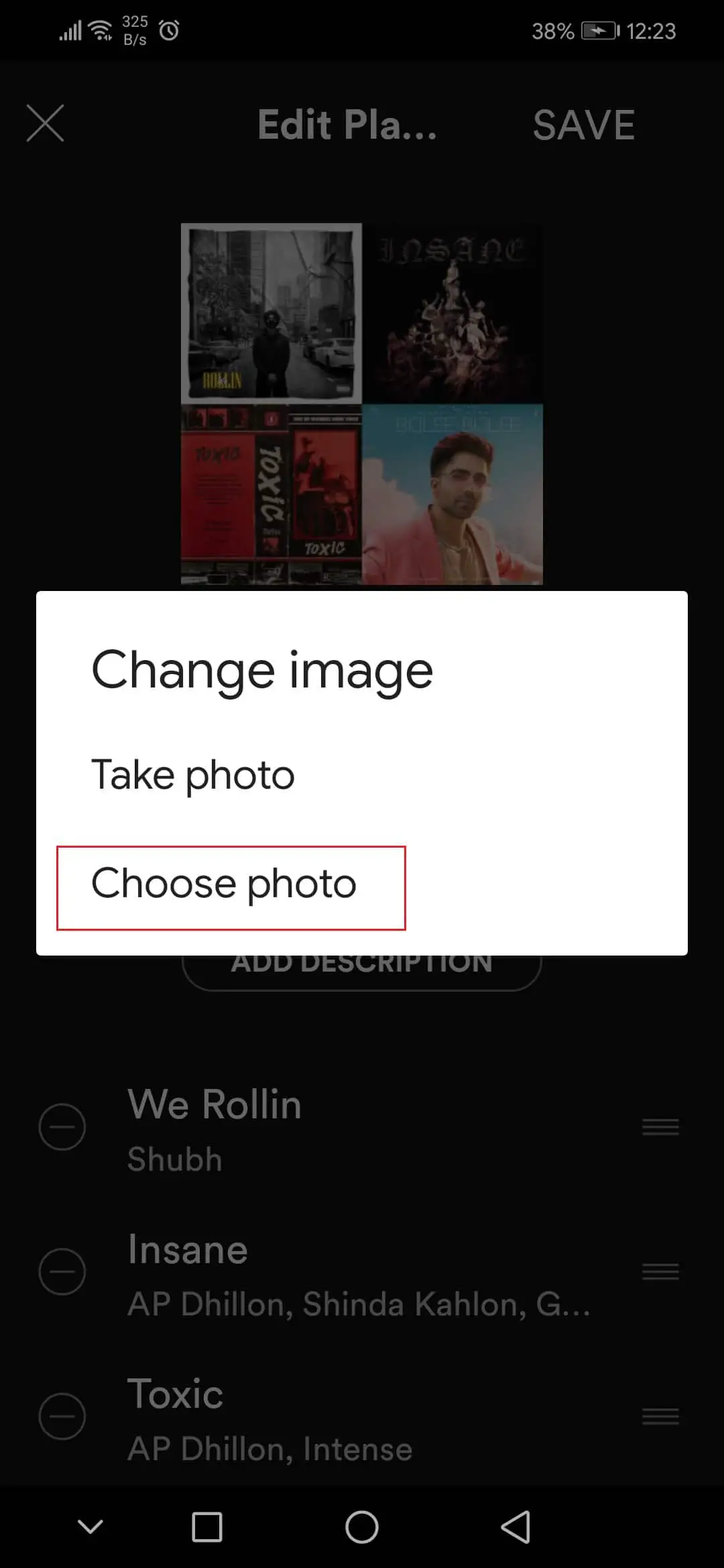
8. A kép kiválasztása után kattintson a gombrafényképeket használjonLehetőségek.

9. Végül kattintson a gombramentésLehetőségek.
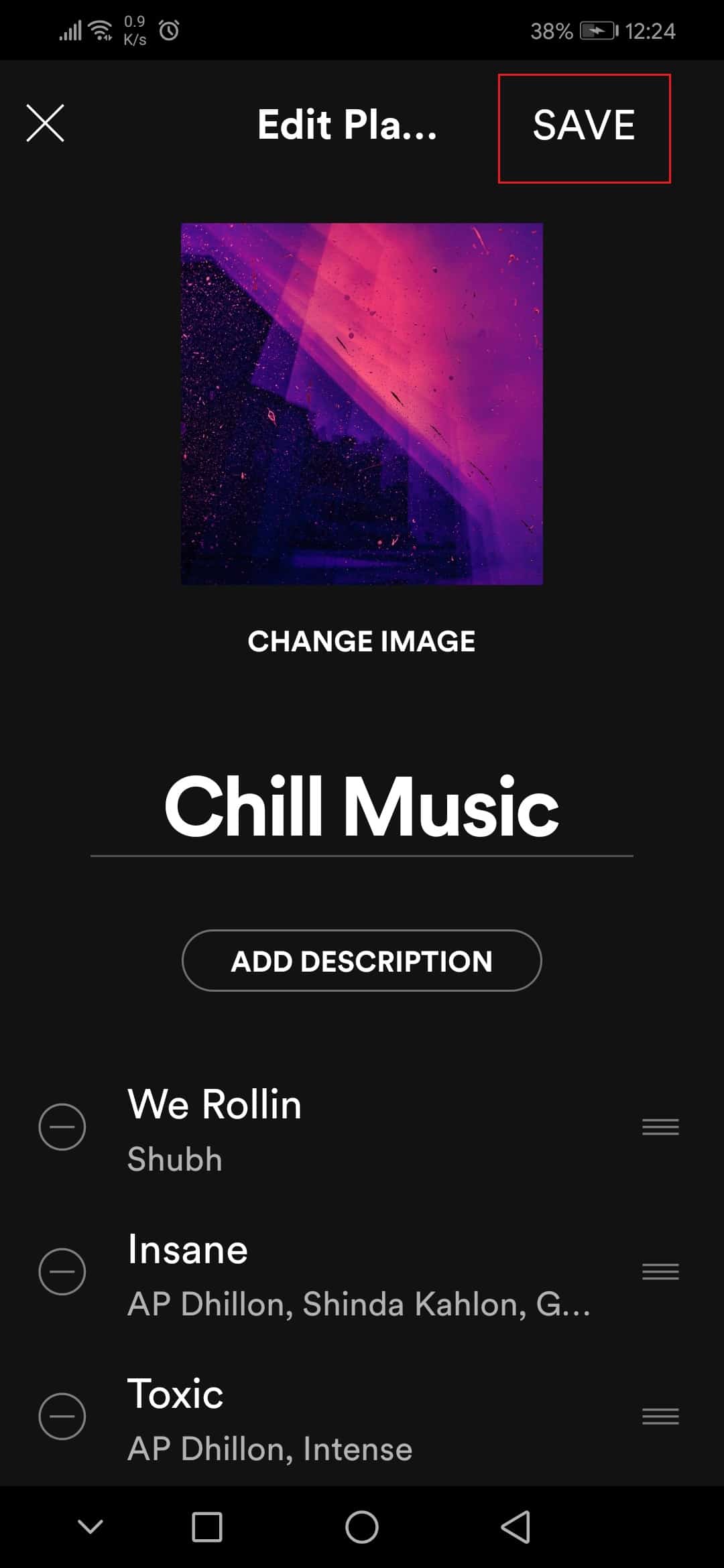
2. módszer: Windows alkalmazásban
Kövesse az alábbi lépéseket a Spotify lejátszási lista képének módosításához a Windows Spotify alkalmazásban.
1. Indítsa el kedvenc böngészőjébenSpotifyalkalmazás vagy annakhálózati játék, majd kattintsona könyvtárad.
2. Nyissa meg a létrehozott lejátszási listákat.
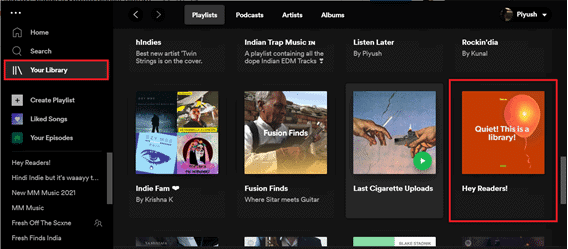
3. Kattintson a gombraHárom pontIkon és válassza kiRészletek szerkesztéseLehetőségek.
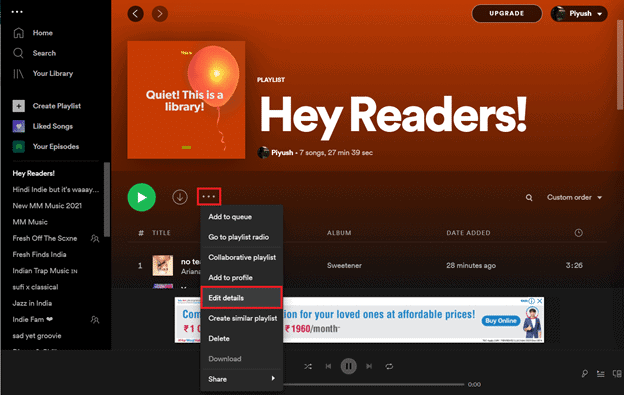
4. felugrik aRészletek szerkesztésepárbeszédpanelen vigye az egérmutatót a borítókép fölé, és kattintson aHárom pontIkon és válassza kiFotó megváltoztatása.
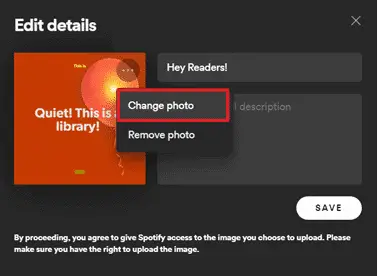
Megjegyzés:Kiválaszthatja a "fénykép törlése" opciót a borítókép teljes eltávolításához.Megjegyzi a lejátszási lista borítóképeként.
5. Válasszon ki egy képet a számítógépéről, és kattintson a gombraNyisd ki.A lejátszási lista borítóképe frissül, kattintson a "mentés"Befejez.
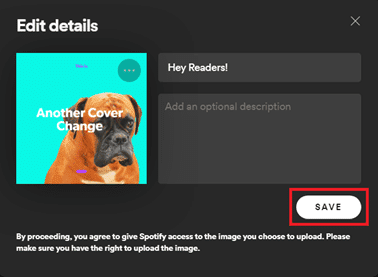
Ha kíváncsi arra, hogyan hoztuk létre ennek a cikknek a borítóképét, nézze meg spotlistaés készíts egyet magadnak.Reméljük, hogy a Spotify lejátszási listák képének megváltoztatására vonatkozó fenti lépések világosak és könnyen érthetők.